Win7网络图标不显示怎么办?用户在使用Win7电脑的时候,可能会遇到网络图标不显示的问题。这个问题可能导致用户无法方便地查看当前网络状态,给日常网络使用带来了很多不便。以下小编分享最新的解决方法,帮助大家恢复Win7系统中网络图标的显示。

Win7网络图标不显示解决方法:
方法一
1. 一般图标不见了,多数都是设置的问题呢,win7系统是这样的我们首先点击Windows打开【控制面板】;
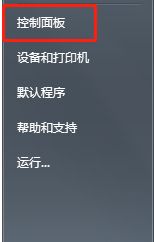
2. 在控制面板中找到【通知区域图标】,如果没找到我们可以选择右上角的中图标大图标再查看;
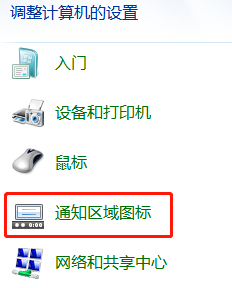
3. 在通知区域,如果是隐藏网络图标的在【图标】行为这里应该是隐藏的;
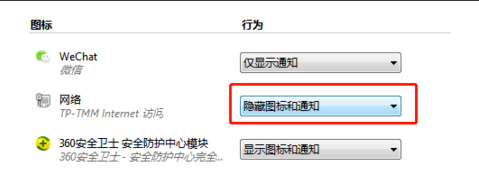
4. 我们更改行为设置即可;
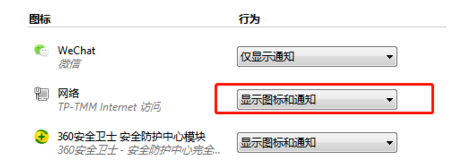
5. 一般更改后我们看到右下角的网络图标就显示在任务栏上了。

方法二
1. 最简单易操作的是直接在任务栏空白处右键,选择【属性】;
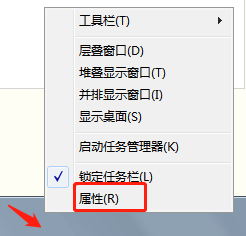
2. 在属性对话框中,我们选择【自定义】;

3. 在自定义对话框中我们要把‘始终在任务栏上显示所有图标和通知’的复选框去掉;
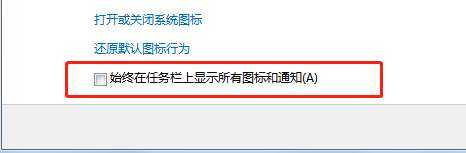
4. 否则所有的修改都是无效的。
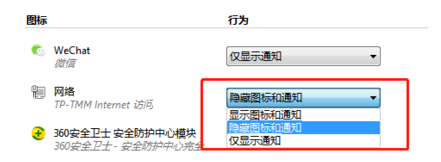
以上就是系统之家小编为你带来的关于“Win7网络图标不显示怎么办?Win7网络图标不显示解决方法”的全部内容了,希望可以解决你的问题,感谢您的阅读,更多精彩内容请关注系统之家官网。


 时间 2023-08-15 11:35:35
时间 2023-08-15 11:35:35 作者 admin
作者 admin 来源
来源 







